TSD Information Vol.1211 「Acrobat XI / PDF最適化設定方法」![]()
本書ではAdobe 社 Acrobat XI Professional(以下 AcrobatXI)でPDFの最適化を行なう場合の設定をご紹介します.AcrobatXIの詳細につきましてはソフト付属のヘルプや下記のAdobe 社ホームページ,Adobe「サポート」等をご参照ください.
http://www.adobe.com/jp/products/acrobat.html
http://www.adobe.com/jp/support/index.html
■ステップ 1:「PDFの最適化」の設定
1)メニューバーの「ファイル」>「その他の形式で保存」>「最適化されたPDF」 を選択します.


2)左欄「画像」を選択しまして,「画像」パレットを表示します.「カラー画像」/「グレースケール画像」/「白黒画像」ともダウンサンプル欄を「オフ」,圧縮欄を「既存を保持」とします.

3)「フォント」パレットでは,初期値のままとします.なおデータによっては,「埋め込むフォント」にフォント名が表示されます.

4)「透明」パレットでは,「プリセット:高解像度」を選択します.

5)「オブジェクトを破棄」パレットでは,「曲線のコントロールポイントを減らす」/「画像のフラグメントを検出して結合」以外の項目にチェックを入れます.

6)「ユーザーデータを破棄」パレットでは,「文書情報とメタデータを破棄」/「すべてのオブジェクトデータを破棄」以外の項目にチェックを入れます.

7)「最適化」パレットでは,「オブジェクト圧縮オプション:文書構造を圧縮」を選択し,「PDF をWeb 表示用に最適化」以外の項目にチェックをします.最後に「互換性を確保:Acrobat4.0 およびそれ以降」と変更します.
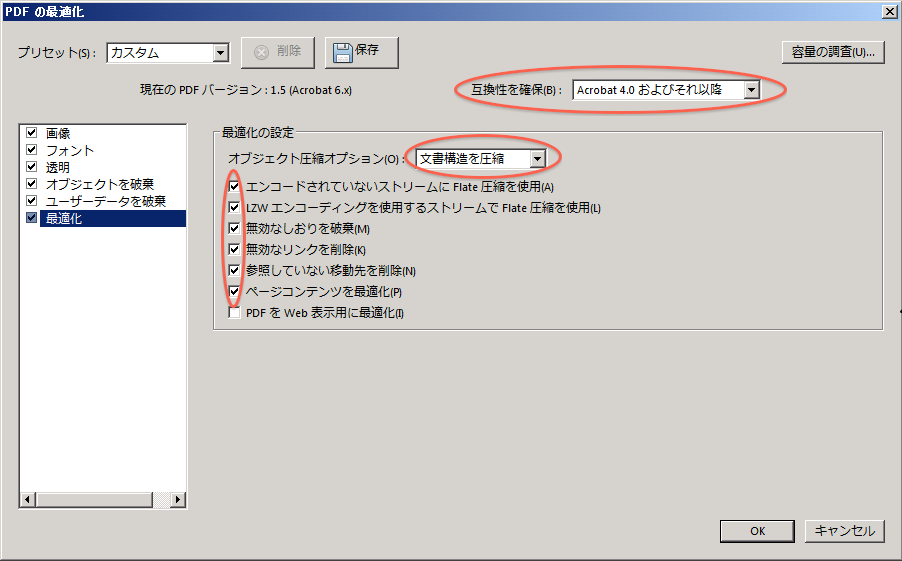
8)プリセットの「保存」をクリックし,任意のファイル名で保存します.(ここでは仮に「最適化」とします)
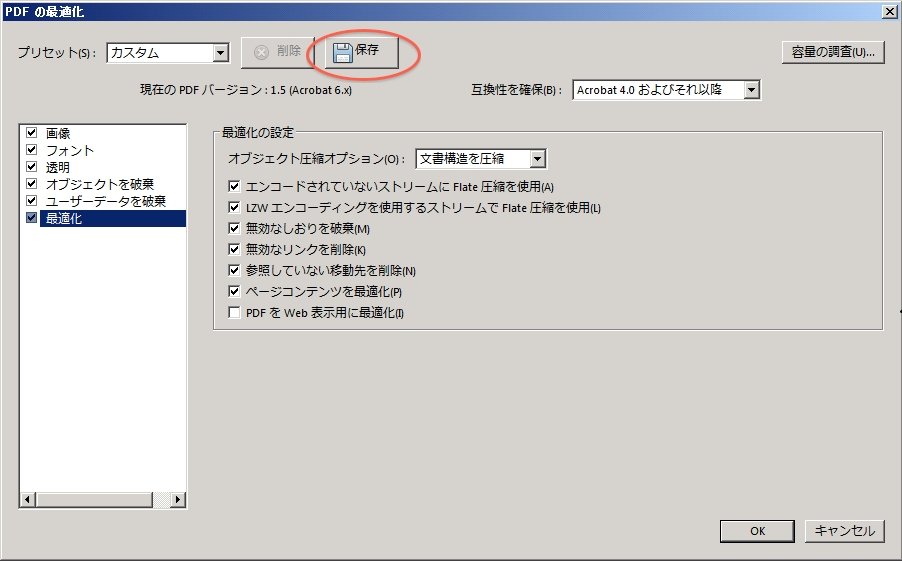

以上で設定は終了です.
■ステップ 2:「PDF の最適化」の実行
1)AcrobatXI にてデータを開き,メニューバーの「ファイル」>「その他の形式で保存」>「最適化されたPDF」を選択します.

2)プリセットが「最適化」になっている事を確認して,OKをクリックします.
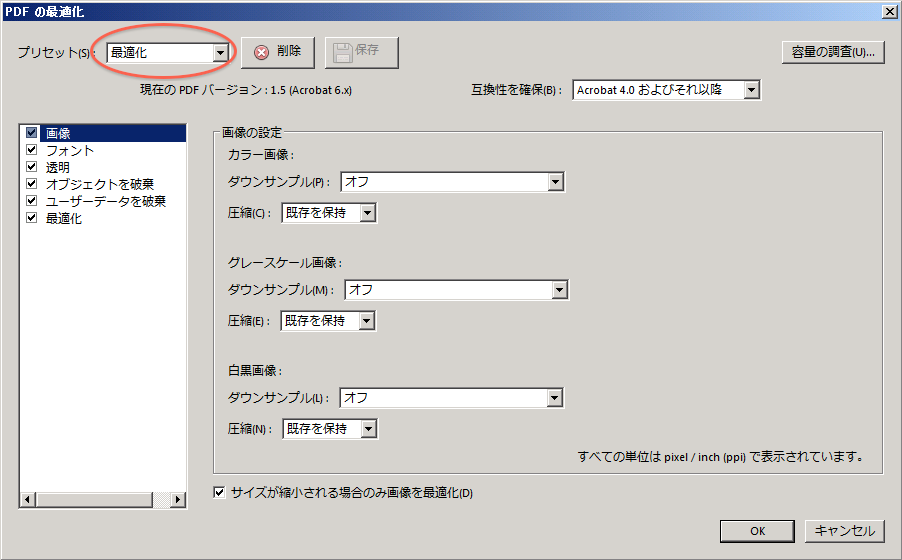
3)保存先を選択し,保存ボタンをクリックします.
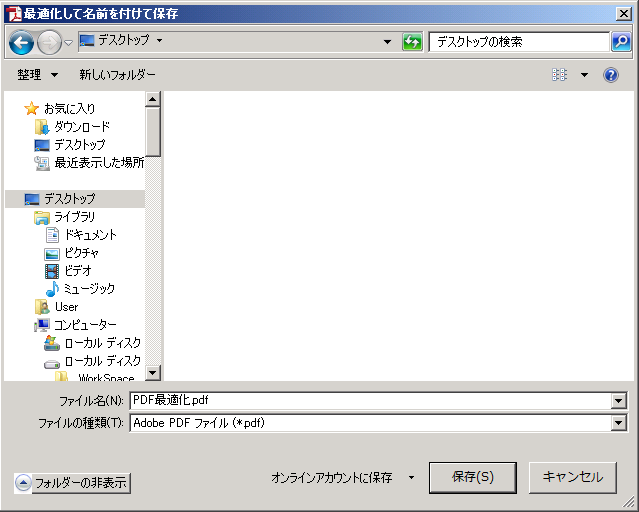
以上
AcrobatXI はAdobe Systems Incorporated(アドビシステムズ社)の登録商標です.